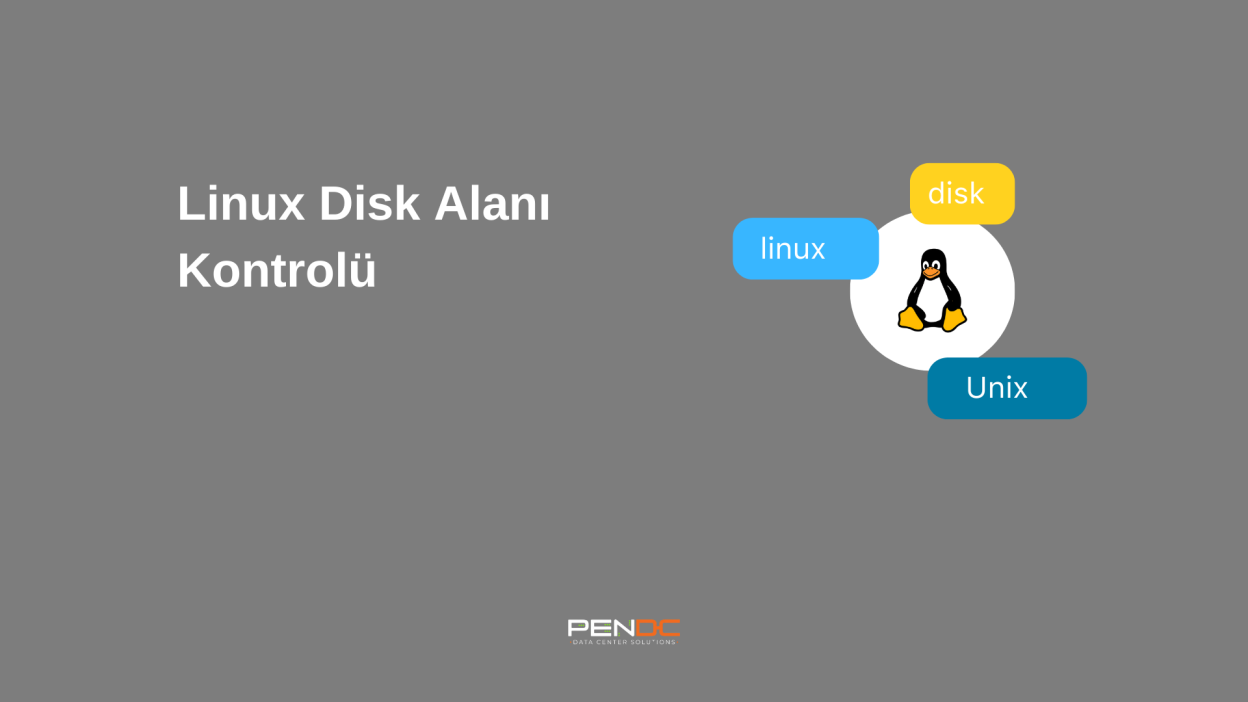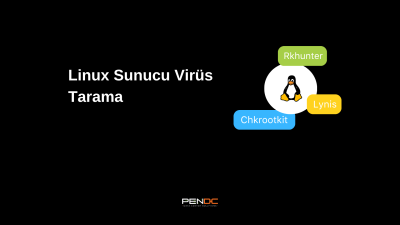Linux işletim sistemlerinde sabit disk kontrol etme işlemi önemli bir kriterdir. Zira sabit diskimiz dolduğu andan itibaren servislerimiz çalışmamaya başlayabilir. Bu sebeple düzenli disk kontrolü yapmak zorundayız.
Linux disk alanı kontrolü nasıl yapılır?
Tüm Linux/Unix dağıtımlarında disk alanı kontrolü yapmamızı sağlayan basit df isminde bir araç var. df aracı bize, işletim sistemimiz üzerinde, dosya yapımızı, kullanılan ve kullanılmayan disk boşluklarını gösterir.
df kullanımı
df aracı direkt “df” şeklinde kullanılır. Sunucunuza terminalden erişin ve yazın;
df -h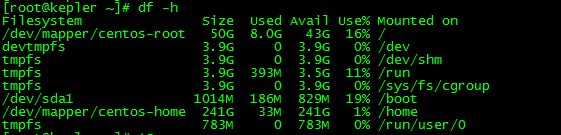
Çıktıdaki satırları inceleyelim;
Filesystem : Dosya sisteminin adını gösterir
Size : Dosya sisteminin toplam boyutunu verir.
Used : Dosya sisteminde kullanılan alanı verir.
Avail : Dosya sistemindeki boş alan miktarını verir.
Use% : Yüzde olarak ne kadar disk kullanıldığını verir.
Mounted on : Dosya sisteminin bağlantı (mount) noktasını gösterir.
df komutu farklı şekillerde kullanılabilir.
df -h : dosya sistemini gb şeklinde gösterir. En sık ve anlamlı kullanılışı bu şekildedir.
df – m : MB cinsinden gösterir.
df -k : Dosya sistemini kb cinsinden gösterir.
df -h /home/ : home partisyonunun GB cinsinden kullandığı alanı gösterir.

Dosya sistemini veya bir klasördeki alanı hesaplamak için du komutu kullanılır. Aynı df komutunda olduğu gibi du -h olarak kullanılabilir.
du -h /home/Bu komut /home klasörü ve altında klasörler var ise ekrana çıktıyı verir.
du -sh /home/du -sh ise direkt klasörün veya partisyonun toplam kullanılan botunu verir. MB, KB cinsinden görmek isterseniz, aynı df komutundaki parametreleri kullanabilirsiniz.
Sık Sorulan Sorular
du komutu çalıştırmak uzun sürüyorsa hızlandırmak mümkün mü?
du -sh --exclude=/proc --exclude=/sysBu parametrelerle sanal dizinleri hariç tutarak taramayı hızlandırabilirsiniz. Bu yöntem Linux VDS veya cloud server üzerinde disk analizi yaparken gereksiz sistem klasörlerini dışarıda bırakır.
Linux’ta hangi klasörler en fazla disk alanını kullanıyor, nasıl bulurum?
du -h --max-depth=1 / | sort -hr | head -n 10Bu komutu en çok yer kaplayan ilk 10 dizini listeler. Bu sayede sanal sunucu üzerinde gereksiz log ve cache dosyalarını hızlıca tespit edebilirsiniz.
df komutu çıktısındaki “Use%” değeri %100’e yaklaşırsa ne yapılmalı?
Öncelikle /var/log, /tmp ve yedekleme dizinlerini kontrol etmelisiniz.
Gereksiz dosyaları silmek yerine logrotate kullanarak sıkıştırmak, veri merkezi ortamlarında sistem bütünlüğünü korur.
du komutu neden farklı klasörlerde sıfır boyut döndürüyor?
/proc, /sys veya /dev gibi bazı dizinler sanal dosya sistemleridir.
Bu alanlar gerçek dosya içermediği için dedicated sunucu veya VDS üzerinde sıfır boyut olarak görünür.
df komutunu çalıştırdığımda “Permission denied” hatası alıyorum, neden?
Bazı dizinlere yalnızca root kullanıcısı erişebilir.
Komutu sudo df -h şeklinde çalıştırarak cloud server üzerindeki tüm disk alanı bilgilerini görüntüleyebilirsiniz.